AutoCAD 2014卸载Autodesk 360后特性面板消失问题
问题描述
在成功安装AutoCAD 2014后,许多用户会发现软件界面中出现一个名为Autodesk 360的组件,这部分软件被认为无实际用途,因此选择将其卸载。某些用户在移除Autodesk 360后,发现AutoCAD在执行特性查看功能(右键操作与S键组合)时,屏幕显示为空白。这一现象相比于安装Autodesk 360之前,呈现出意料之外的特性显示缺失问题。进一步分析发现,与预想不同的是,卸载过程中会自动删除两个特定的.tlb文件。
原因探讨
关于提到的“官方强制捆绑”一说,目前尚无直接证据表明AutoCAD 2014与Autodesk 360存在深度集成或捆绑机制,使前者对于后者稳定性或性能拥有特殊依赖。事实上,这一现象可能是由于设计或更新过程中,Autodesk 360与AutoCAD之间的软件集成疏忽导致的。在卸载过程中,通常应该只移除安装时的组件与数据,而不会影响到软件本体的正常运行机制。然而,某些版本的软件在更新或安装插件时,可能会通过系统注册表或特定目录下保存引用与依赖,如前述.tlb文件(Type Library),导致在卸载时一并被删除,进而影响到AutoCAD的功能运行。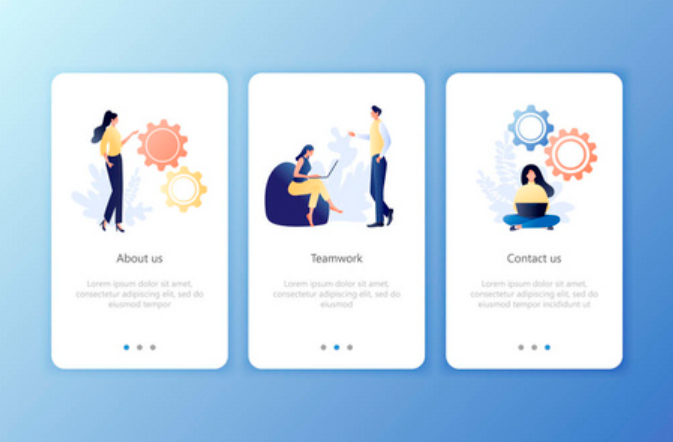
解决方案及详细步骤
1. 备份目标目录:为了避免在后续步骤中遗失关键文件,建议在进行备份操作前,确认在C:\Program Files\Autodesk\Autodesk Sync\RealDwg目录下存在“AcAuthEntities19chs.tlb”与“axdb19chs.tlb”两个文件。
2. 浅移淡藏:在卸载Autodesk 360之前,将“AcAuthEntities19chs.tlb”与“axdb19chs.tlb”两个关键文件复制到一个安全的位置(如桌面、USB保温设备),以备后续修复步骤使用。
3. 彻底卸载:确认保存好上述重要文件后,进行Autodesk 360的卸载操作。本步骤无需赘述,应按照标配置的卸载程序完成,确保软件及其相关组件和数据都被有效清除。
4. 文件还原:卸载操作完成后,从之前的保存位置将“AcAuthEntities19chs.tlb”与“axdb19chs.tlb”文件以不存在丢失或其他异常情况的状态返回C:\Program Files\Autodesk\Autodesk Sync\RealDwg目录下。
5. 重启AutoCAD:完成文件复制后,重启AutoCAD以应用更改,并验证特性查看功能是否恢复正常操作,问题已得到解决。
替代与扩展方案
备件下载:对于那些在卸载前未能采取步骤备份文件的用户,可考虑下载原始的Autodesk 360安装包,围绕文件进行手动恢复。请注意该操作应在网络安全的环境中进行。上述文件下载链接  提供文件源,用户需确保文件源自可信赖渠道,且遵循相应软件条款。











